Sådan kortlægges et netværksdrev vha. Windows 10

Hvis du har adgang til flere computere på et netværk, forbedrer du forbindelsen til at dele data produktiviteten. Sådan kortlægges et drev i Windows 10.
Hvis du har adgang til flere computere på ennetværk, stort eller lille, ved at oprette forbindelse til disse ressourcer kan være kritisk for din produktivitet. I et stort virksomhedsmiljø kræves for eksempel brugere ofte og anbefales at gemme data på et kortlagt netværksdrev, så medarbejdere kan få adgang til filerne. Et netværksdrev er normalt en delt mappe eller computer, der er tilgængelig på et netværk, der gør det nemt at få adgang til ved hjælp af File Explorer, ligesom en almindelig harddisk.
Dette gøres, så alle har konsekvent adgang tilressourcer uanset enhed eller placering. Administratorer kan også regulere, hvem der har adgang til mapper i en netværksandel for at beskytte data. Selv hvis du ikke er i et komplekst netværksmiljø (dit hjemmenetværk), kan du også bruge Kortlagte netværksdrev til at gemme, få adgang til og hente data på en anden computer, hjemmeserver eller en netværksattached Storage (NAS) enhed.
Kortlæg et netværksdrev i Windows 10
Start File Explorer i proceslinjen eller Start-menuen, og vælg Denne pc (tidligere Min computer) i navigationsruden.
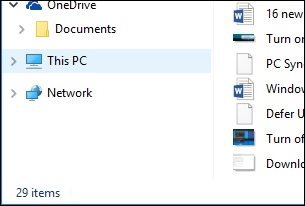
Vælg derefter Map Network Drive under Computer fanen på båndet.
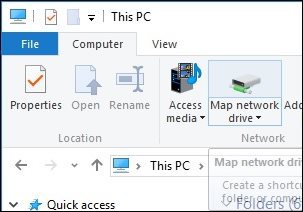
Dette starter guiden Map Network Drive. Her ser du en liste over indstillinger, der inkluderer tildeling af et tilgængeligt drevbogstav (jeg går med standardindstillingen.) Du kan derefter skrive stien til netværksdelingen, eller du kan gennemse den.
Sørg for at markere afkrydsningsfeltet Forbind igen ved login så det vil altid være tilgængeligt, når du logger ind; Klik derefter på Udfør.
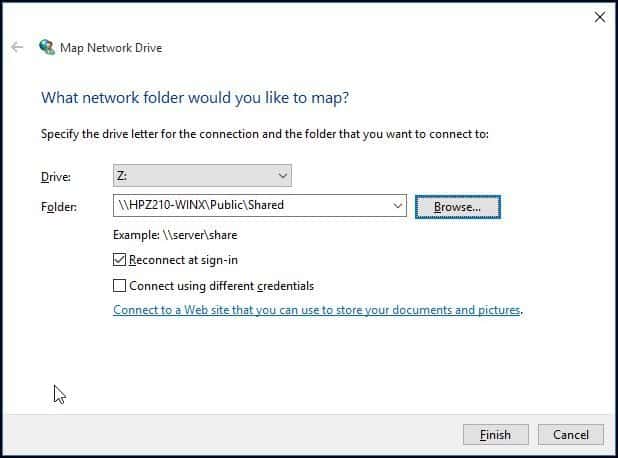
Det kortlagte netværksdrev vises derefter i dettePC som netværksplacering. Hvis drevet ikke er tilgængeligt, vil du se et X-emblem på ikonet. Når du vil fjerne det, skal du bare højreklikke på ikonet og klikke på Afbryd forbindelse.
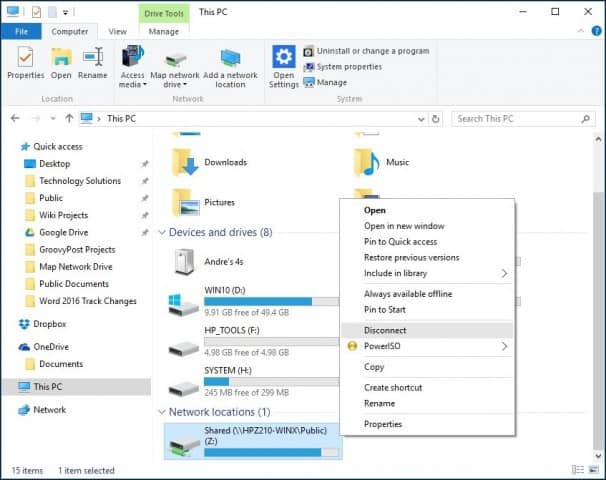
Hvis du kører en ældre version af Windows, kan du se vores artikel om kortlægning af netværksdrev ved hjælp af kommandolinjen.


![Kortlægge et netværksdrev til Windows Live Skydrive vha Office 2010 [Sådan gør du]](/images/microsoft/map-a-network-drive-to-windows-live-skydrive-using-office-2010-how-to.png)



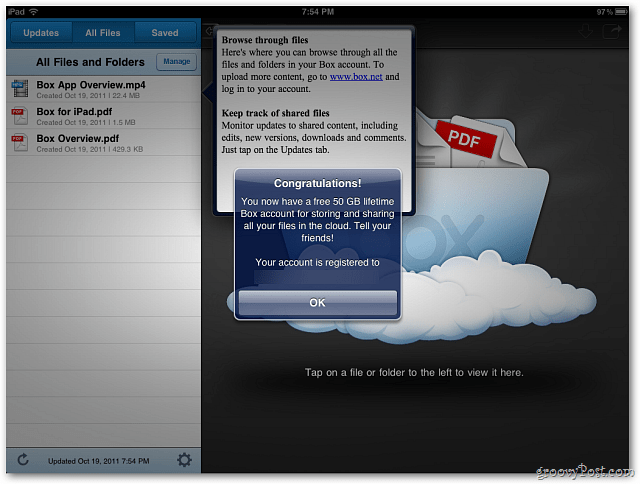



Efterlad en kommentar